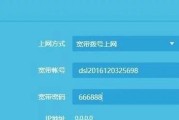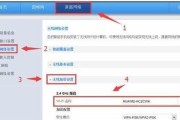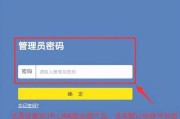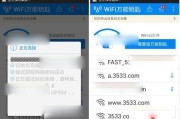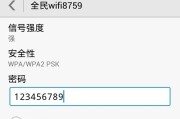在现代生活中,WiFi已成为我们上网不可或缺的一部分。有时候,我们可能需要查看已连接WiFi的密码,或用于分享给新设备,或用于密码找回等。但通常情况下,电脑并不会直接显示密码。本文将详细指导您如何在不同操作系统中查看电脑上的WiFi密码。
一、了解查看WiFi密码的合法性
在深入之前,我们需要了解查看和分享WiFi密码应当遵守相关法律法规。网络密码属于个人隐私,未经授权查看或使用他人的网络密码是不合法的行为。本文的指导仅适用于您自己已经授权的WiFi网络。

二、查看WiFi密码的步骤(Windows系统)
步骤1:将鼠标悬停在Wi-Fi图标上,点击右键选择“打开网络和共享中心”
在您的Windows设备上,找到屏幕右下角的WiFi图标,右击选择“打开网络和共享中心”。
步骤2:在网络和共享中心中选择“更改适配器设置”
在打开的窗口中,点击左侧“更改适配器设置”选项。
步骤3:双击您当前连接的Wi-Fi网络
在弹出的窗口中,找到并双击您当前连接的WiFi网络,这通常会打开一个新窗口,显示网络状态。
步骤4:点击“无线属性”
在新窗口中,选择“安全”标签页,然后勾选“显示字符”选项,这样就能显示密码。
请注意,根据您的系统设置,可能需要管理员权限才能查看这些信息。

三、查看WiFi密码的步骤(macOS系统)
步骤1:进入“系统偏好设置”
点击屏幕左上角的苹果菜单,选择“系统偏好设置”。
步骤2:选择“网络”
在系统偏好设置中,找到并点击“网络”。
步骤3:选择您的Wi-Fi网络并点击“高级”
在“网络”菜单中,选择您当前连接的WiFi网络,然后点击右下角的“高级”按钮。
步骤4:选择“Wi-Fi”标签并点击“显示密码”
在高级选项卡中,切换到“Wi-Fi”标签页,然后点击左下角的“显示密码”复选框。
此时系统会要求您输入管理员密码以验证您的身份。

四、注意事项和安全提示
任何时候都应谨慎对待WiFi密码,不要与未经认证的第三方分享。
查看密码之后,不应进行任何非法的网络访问或攻击行为。
遇到WiFi密码泄露问题时,应立即更改密码,保证网络安全。
五、
通过以上步骤,无论是使用Windows还是macOS系统,都可以查看自己已连接WiFi的密码。但请记住,在网络安全日益重要的今天,保护好您的WiFi密码是保护网络安全的重要一环。
在文章中,细心地介绍了查看密码的每一个步骤,并强调了操作的合法性和安全性,确保读者在获取所需信息的同时,也能意识到网络安全的重要性。如果您还有其他关于技术或安全相关的问题,欢迎继续探索和学习。
标签: #wifi密码